Ноутбуки Lenovo пользуются огромной популярностью благодаря их надежности и функциональности. Однако, иногда пользователи сталкиваются с проблемой, когда клавиатура на ноутбуке Lenovo перестает работать. Это может стать серьезной неудобством, поскольку без работающей клавиатуры невозможно комфортно использовать ноутбук.
В данной статье мы рассмотрим несколько причин, по которым может возникнуть проблема с клавиатурой на ноутбуке Lenovo, а также предложим несколько решений, которые помогут вам быстро и эффективно исправить данную проблему.
Первым шагом для устранения неисправности является перезагрузка ноутбука. Возможно, что проблема вызвана временной ошибкой ПО, и после перезагрузки клавиатура начнет работать. Если перезагрузка не помогла, следующим шагом стоит проверить подключение клавиатуры к ноутбуку.
Что делать со сломанной клавиатурой на ноутбуке Lenovo?

Если клавиатура вашего ноутбука Lenovo перестала работать, не паникуйте. Есть несколько способов, которые помогут вам решить эту проблему.
1. Перезагрузите ноутбук. Иногда простая перезагрузка может исправить некоторые проблемы с клавиатурой.
2. Убедитесь, что клавиша блокировки клавиатуры не активирована. Чтобы проверить это, нажмите клавишу "NumLock" или "Caps Lock" на клавиатуре и убедитесь, что соответствующий индикатор на клавише горит.
3. Подключите внешнюю клавиатуру. Если внешняя клавиатура работает нормально, это может указывать на то, что проблема заключается именно в клавиатуре ноутбука.
4. Проверьте целостность клавиш и провода. Иногда клавиши могут застревать или повреждаться. Проверьте, нет ли каких-либо видимых повреждений на клавиатуре и убедитесь, что провод, соединяющий клавиатуру с материнской платой, надежно подключен.
5. Очистите клавиатуру. Возможно, проблема возникла из-за попадания грязи, пыли или других посторонних предметов под клавиши. Опробуйте очистку клавиатуры с помощью сжатого воздуха или мягкой кисточки.
6. Обновите драйверы клавиатуры. Скачайте и установите последние драйверы клавиатуры с официального веб-сайта Lenovo. Это может помочь исправить проблему.
7. Обратитесь к сервисному центру Lenovo. Если все вышеперечисленные шаги не решили проблему, возможно, проблема с клавиатурой требует профессионального вмешательства. Доверьте ремонт специалистам.
| Важно: | Перед тем, как делать что-либо, проверьте условия гарантии и узнайте, не противоречат ли ваши действия политике гарантии Lenovo. |
Проверка подключения клавиатуры к ноутбуку
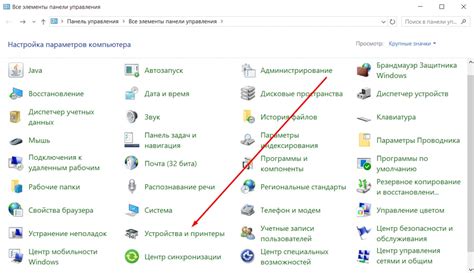
Если клавиатура на ноутбуке Lenovo перестала работать, первым шагом будет проверка правильного подключения самой клавиатуры к ноутбуку. Для этого следуйте простым инструкциям:
- Перезагрузите ноутбук.
- Проверьте, что кабель клавиатуры надежно соединен с ноутбуком.
- Если клавиатура подключается через USB, проверьте, что разъем USB не поврежден и не забит.
- Попробуйте подключить клавиатуру к другому USB-порту и проверить, работает ли она.
Если после выполнения этих действий проблема с клавиатурой сохраняется, возможно, причина не в подключении. В таком случае, рекомендуется обратиться к сервисному центру Lenovo для диагностики и ремонта ноутбука.
Очистка клавиатуры от пыли и грязи

Если клавиатура на ноутбуке Lenovo перестала работать, то одной из причин может быть наличие пыли и грязи между клавишами. За длительное использование ноутбука они могут скапливаться, что приводит к проблемам с функционированием клавиш.
Чтобы очистить клавиатуру от пыли и грязи, вам потребуется:
1. Выключить ноутбук и отключить его от электропитания.
2. Поставить ноутбук на чистую и ровную поверхность.
3. Взять консервную банку с сжатым воздухом или компрессор.
4. Осторожно направить поток сжатого воздуха между клавишами клавиатуры. Делайте это поочередно для каждого ряда клавиш.
5. Повторять это действие несколько раз, чтобы удалить как можно больше пыли и грязи.
6. Если после очистки клавиатура продолжает не работать, возможно, проблема в грязи, которая перешла под клавиши. В этом случае, вам потребуется аккуратно снять ключи клавиатуры и очистить их отнести более тщательно.
Следуя этим шагам, вы сможете удалить пыль и грязь, которые могут быть причиной неработающей клавиатуры на ноутбуке Lenovo. Если проблема не была решена, рекомендуется обратиться к профессионалам для диагностики и ремонта клавиатуры.
Обновление драйверов клавиатуры

Если клавиатура на вашем ноутбуке Lenovo перестала работать, одной из возможных причин может быть устаревшая версия драйвера клавиатуры. Попробуйте обновить драйверы, чтобы исправить проблему.
Следуйте этим шагам, чтобы обновить драйверы клавиатуры:
- Скачайте последнюю версию драйвера клавиатуры для вашего ноутбука Lenovo с официального веб-сайта Lenovo.
- Откройте файл драйвера и следуйте инструкциям по установке. Убедитесь, что выбрана опция "Установка драйвера" или "Обновление драйвера".
- После завершения установки перезапустите ноутбук, чтобы изменения вступили в силу.
После обновления драйверов клавиатуры проверьте, работает ли клавиатура на ноутбуке Lenovo. Если проблема не решена, перейдите к следующему шагу.
Замена клавиатуры на ноутбуке Lenovo

Если клавиатура на вашем ноутбуке Lenovo перестала работать из-за механического повреждения, необходима ее замена. В этом разделе мы рассмотрим, как безопасно заменить клавиатуру на ноутбуке Lenovo.
Прежде всего, перед заменой клавиатуры необходимо выключить ноутбук и отключить его от сети. Также рекомендуется снять аккумулятор и выждать несколько минут, чтобы избежать возможных повреждений оборудования.
В большинстве случаев клавиатура на ноутбуке Lenovo легко заменяется без необходимости разбирать всю систему. Вам понадобится новая клавиатура, которую можно приобрести в сертифицированном сервисном центре Lenovo или у официального дилера.
Для начала замены необходимо освободить старую клавиатуру с помощью пластиковой лопатки или отвертки с плоским концом. Осторожно пройдитесь по краям клавиш и аккуратно отсоедините клавиатуру от ноутбука.
После удаления старой клавиатуры нужно аккуратно установить новую. Убедитесь, что клавиатура правильно выровнена с отверстиями, и аккуратно вставьте ее на свое место. Затем нажмите на клавиши, чтобы проверить, правильно ли они фиксируются.
После установки новой клавиатуры включите ноутбук и проверьте ее функциональность. Если клавиатура продолжает не работать, возможно, проблема кроется в программном обеспечении, и вам следует обратиться за помощью к специалисту или обратиться в официальный сервисный центр Lenovo.
Замена клавиатуры на ноутбуке Lenovo не является сложной процедурой, но требует осторожности и внимательности. Если вы не уверены в своих навыках, лучше обратиться к профессионалам, чтобы избежать повреждения ноутбука.